Как переместить вкладку в другой профиль в Microsoft Edge
Microsoft добавила возможность перемещать вкладки между профилями в Microsoft Edge. Эта новая удобная функция позволит пользователям упорядочивать и перемещать вкладки между открытыми окнами, которые используют разные профили.
Подобно учетным записям пользователей в Windows 10, Microsoft Edge поддерживает профили на уровне браузера. Это позволяет иметь более одного профиля, и даже выбрать один из них, который будет использоваться для открытия ссылок из запущенных приложений. Каждый профиль Microsoft Edge имеет свою индивидуальную историю просмотров, избранное, параметры и расширения. Профили полезны, когда вы хотите изолировать свои действия в сети, такие как социальные сети, онлайн банк, ведение блога и т.п.
Виды профилей в Microsoft Edge
Вы можете использовать учетную запись Microsoft для создания нового профиля в Microsoft Edge или вместо этого создать локальный профиль. Когда вы входите в профиль с учетной записью Microsoft, Microsoft Edge сможет синхронизировать вашу историю просмотров, избранное, сохраненные пароли и т. Д. На всех ваших устройствах, на которых Edge работает под той же учетной записью. Данные локальной учетной записи остаются доступными только на текущем устройстве.
По умолчанию Edge работает с одним профилем. Обычно он называется «По умолчанию». Вы можете добавить еще несколько. Профили хранятся в следующих каталогах:
Microsoft Edge Stable: %LocalAppData% \ Microsoft \ Edge \ User Data.
Бета-версия Microsoft Edge: %LocalAppData% \ Microsoft \ Edge Beta \ User Data.
Microsoft Edge Dev: %LocalAppData% \ Microsoft \ Edge Dev \ User Data.
Microsoft Edge Canary: %LocalAppData% \ Microsoft \ Edge SxS \ User Data.
Для каждого профиля браузера можно установить собственную картинку - аватар.
В этой статье мы рассмотрим, как переместить вкладку в другой профиль Microsoft Edge.
Возможность переместить вкладку в другой профиль браузера в настоящее время находится в стадии разработки, поэтому ее необходимо сначала включить. Это можно сделать с помощью флага.
Как включить перемещение вкладки в другой профиль в Microsoft Edge
- Откройте Microsoft Edge.
- Введите или скопируйте и вставьте
edge://flags/#edge-move-tabs-to-profile-windowв адресную строку и нажмите Enter. - Установите значение «Enabled» рядом с параметром «Enable move tabs to a different profile window».
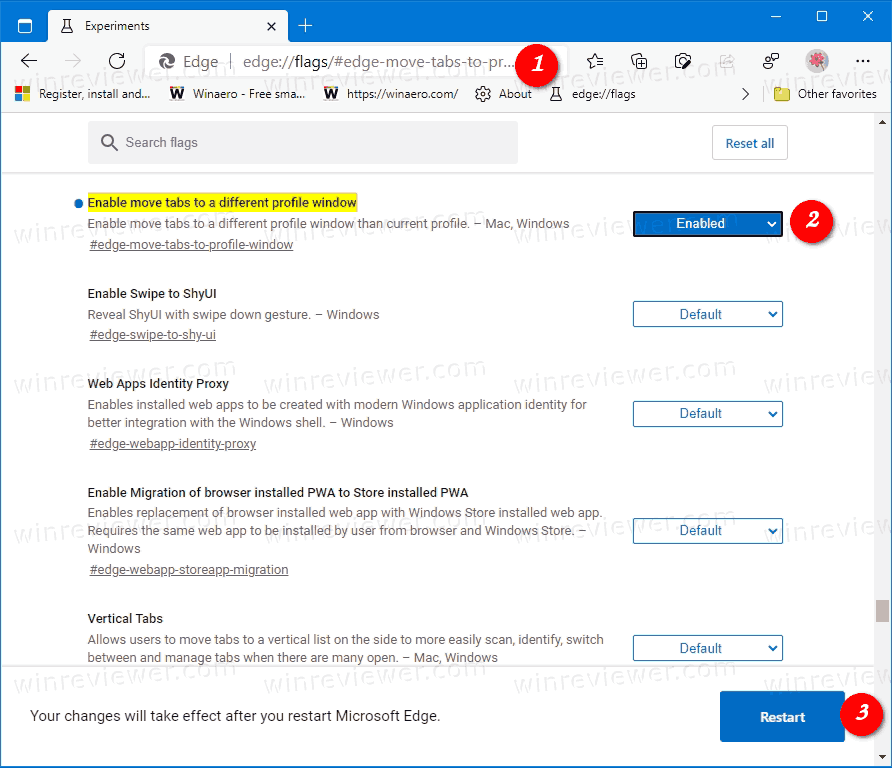
- При появлении запроса перезапустите браузер.
Всё готово. А вот как использовать включенную функцию.
Как переместить вкладку в другой профиль в Microsoft Edge
- Откройте Microsoft Edge.
- Откройте каждый профиль, между которым вы хотите перемещать вкладки.
- Щелкните правой кнопкой мыши по вкладке, которую вы хотите перейти в другой профиль.
- Выберите Переместить вкладку в окно <имя вашего профиля>.
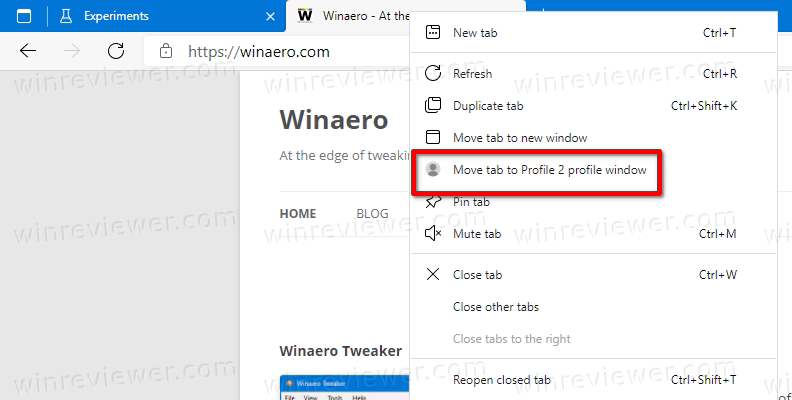
💡Узнавайте о новых статьях быстрее. Подпишитесь на наши каналы в Telegram и Twitter.
«и даже выбрать один из них, который будет использоваться для открытия ссылок из запущенных приложений».
А как это сделать? Как выбрать?
Хороший вопрос. Я напишу, как это сделать, в следующей статье.
Вот так: https://winreviewer.com/kak-zadat-profil-dlya-otkrytiya-ssylok-v-microsoft-edge/